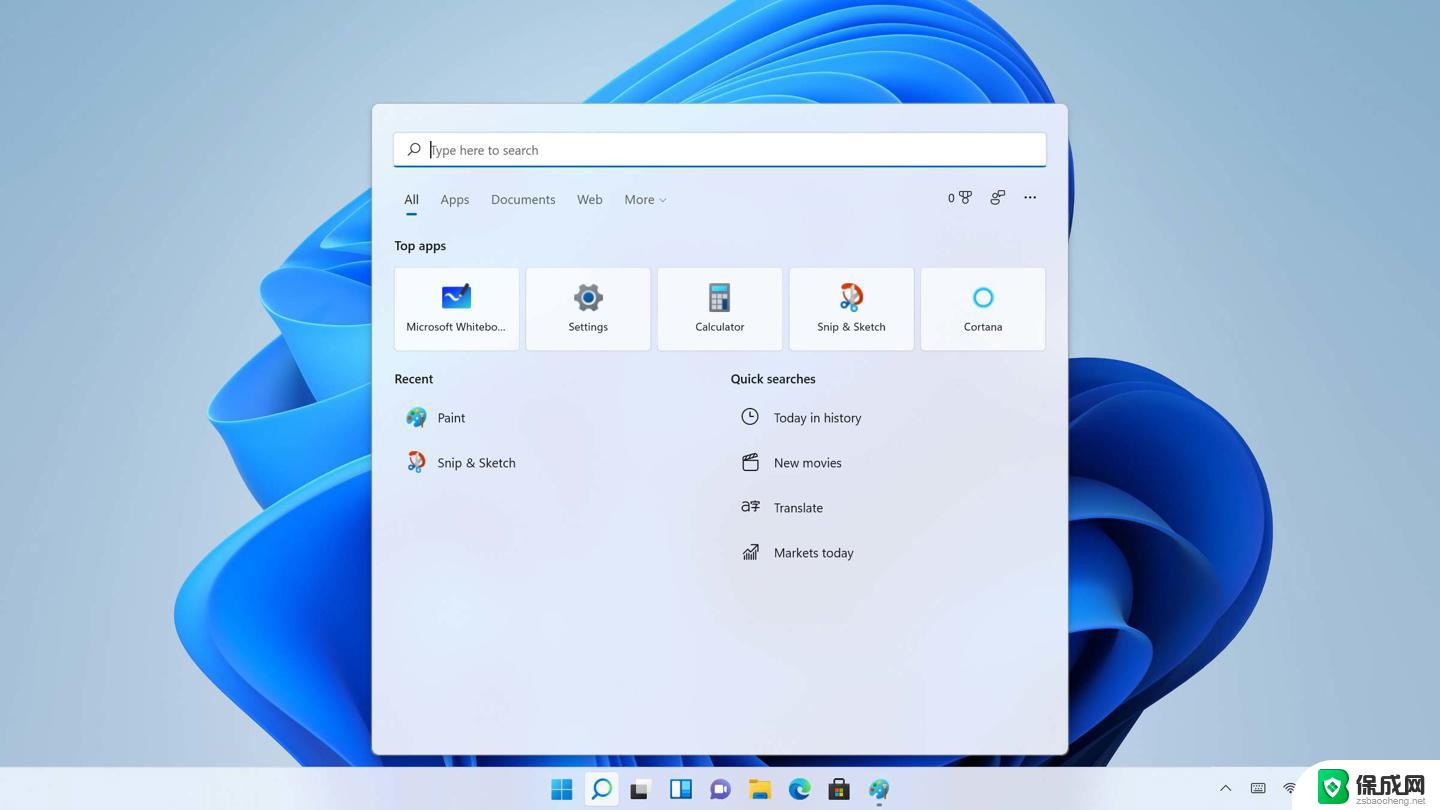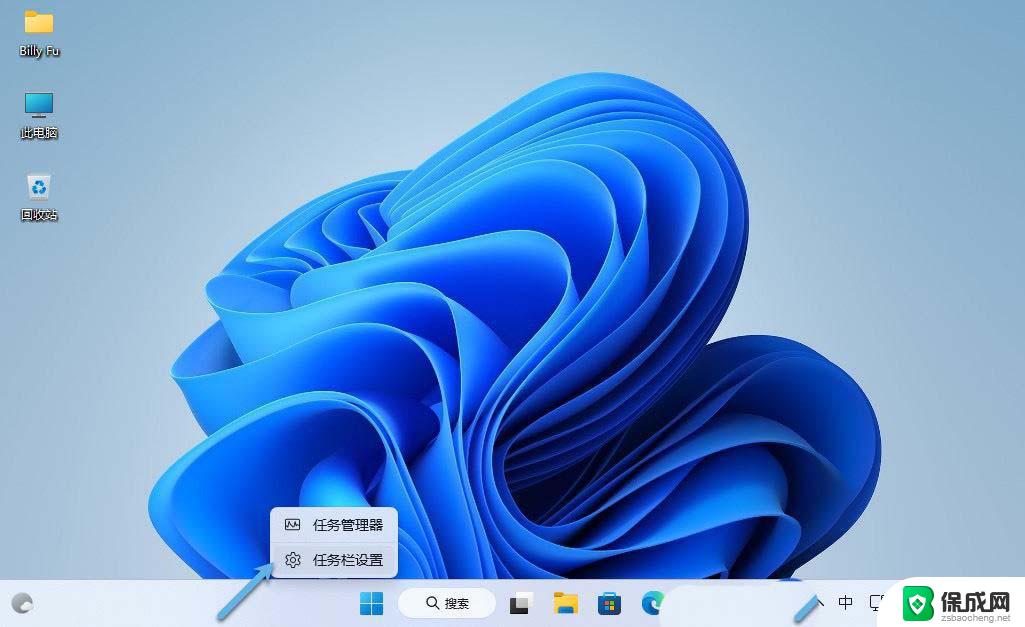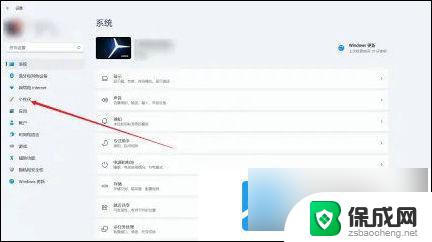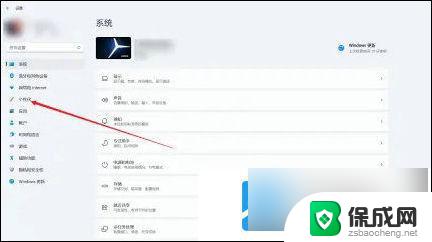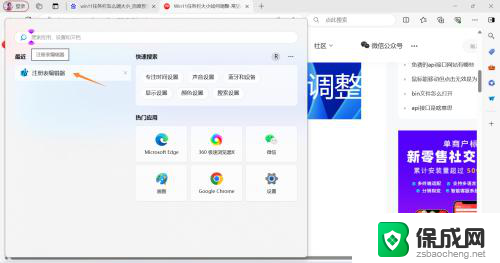win11任务栏图标改大 win11任务栏图标大小调整方法
Win11任务栏图标改大是一种常见的个性化设置,可以让用户更加方便地浏览和使用各种应用程序,调整任务栏图标大小的方法也十分简单,只需按照一些简单的步骤操作即可完成。通过这种方法,用户可以根据自己的喜好和需求来调整任务栏图标的大小,使其更加符合个人的使用习惯。这种个性化设置不仅可以提升用户的使用体验,还可以让用户更加方便地管理自己的桌面空间。
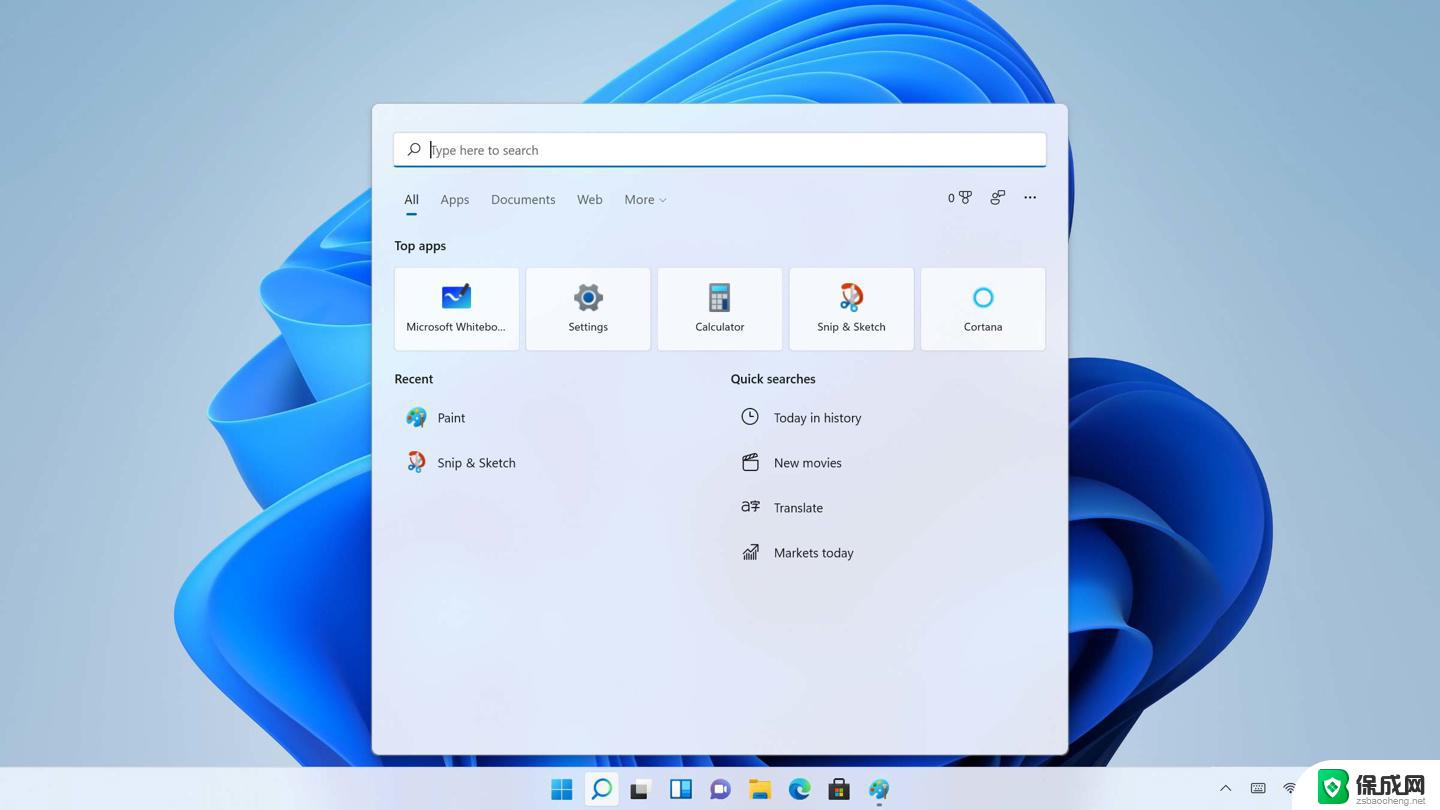
win11任务栏图标怎么调大小
1、首先点击下方的开始菜单,或者是搜索图标。
2、输入regedit,然后点击打开。
3、进入注册表后,在地址栏中输入:HKEY_CURRENT_USER\Software\Microsoft\ Windows\CurrentVersion\Explorer\Advanced\
4、鼠标右键在这里新建一个【TaskbarSi】的DWORD值(32)。
5、然后修改TaskbarSi的数值:
“0”是小任务栏
“1”是中任务栏
“2”是大任务栏
win11只有这个修改注册表的方法可以改变任务栏图标的大小,而且需要重启后才生效。
以上就是win11任务栏图标改大的全部内容,还有不懂得用户就可以根据小编的方法来操作吧,希望能够帮助到大家。